如何在win10上调整烟雾头以获得最清晰的图像效果?
49
2024-06-24
在电脑游戏、图像处理和视频编辑等领域,显卡是一个至关重要的硬件组件。了解自己电脑中的显卡配置信息可以帮助我们更好地进行游戏和工作。本文将介绍在Windows10操作系统下如何查看显卡配置信息的方法,帮助读者轻松掌握这一技巧。
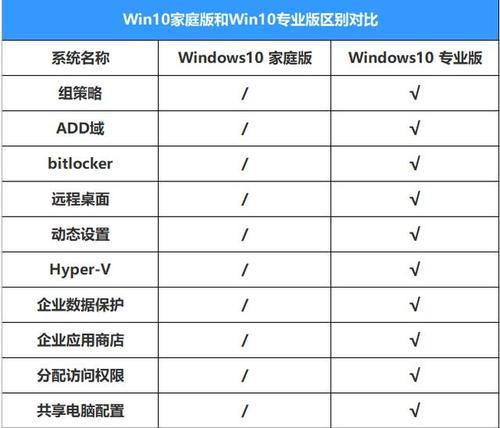
使用“设备管理器”查看显卡配置信息
打开Windows10的“设备管理器”可以方便地查看显卡配置信息。右键点击“开始”菜单,并选择“设备管理器”。在打开的窗口中,展开“显示适配器”选项,即可看到已安装在电脑中的显卡型号、制造商和驱动程序等详细信息。
使用系统信息工具查看显卡配置信息
Windows10内置了一个强大的系统信息工具,可以帮助我们查看电脑的硬件配置信息。通过按下Win+R键打开运行对话框,输入“msinfo32”并回车,即可打开系统信息工具。在左侧的导航栏中点击“组件”下的“显示”,右侧的窗口中将展示显卡的详细配置信息。
使用DXDiag工具查看显卡配置信息
DXDiag是Windows系统下的一个工具,可以用于显示和诊断DirectX相关的信息,包括显卡配置。按下Win+R键打开运行对话框,输入“dxdiag”并回车,即可打开DXDiag工具。在“显示”选项卡下,可以看到显卡型号、制造商、驱动版本以及显存大小等详细信息。
使用GPU-Z软件查看显卡配置信息
GPU-Z是一款专业的显卡信息查询软件,可以详细显示显卡的型号、芯片规格、显存大小等重要信息。从GPU-Z官网下载并安装该软件后,运行它即可在界面上看到当前电脑中显卡的详细配置情况。
使用CPU-Z软件查看显卡配置信息
虽然CPU-Z主要是用于查看CPU信息的工具,但它也可以显示电脑中其他硬件的详细配置情况,包括显卡。下载并安装CPU-Z后,运行该软件并切换到“图形”选项卡,即可看到显卡的型号、显存大小以及驱动版本等信息。
使用NVIDIAControlPanel查看显卡配置信息
对于搭载NVIDIA显卡的电脑,可以使用NVIDIAControlPanel来查看显卡配置信息。右键点击桌面空白处,选择“NVIDIA控制面板”来打开该工具。在左侧的导航栏中点击“系统信息”,即可查看显卡的具体配置情况。
使用AMDRadeonSettings查看显卡配置信息
使用AMD显卡的电脑可以通过AMDRadeonSettings来查看显卡配置信息。右键点击桌面空白处,选择“AMDRadeonSettings”打开该工具。在顶部导航栏中点击“系统”,即可看到显卡的详细配置信息。
使用命令提示符查看显卡配置信息
按下Win+R键打开运行对话框,输入“cmd”并回车,即可打开命令提示符。在命令提示符窗口中输入“wmicpathWin32_VideoControllergetName”并回车,即可获取显卡的名称和型号等信息。
使用第三方软件查看显卡配置信息
除了上述提到的GPU-Z和CPU-Z外,还有许多第三方软件可以帮助我们查看显卡配置信息,如Speccy、AIDA64等。通过下载并安装这些软件,我们可以轻松获取显卡的详细配置情况。
如何判断显卡是否满足需求
了解显卡的配置信息后,我们还需要判断它是否满足我们的需求。关注显卡的型号、显存大小、核心频率和驱动版本等因素,并与游戏或软件的最低配置要求进行对比,以确定显卡是否能够流畅运行。
显卡配置信息的重要性
显卡是电脑中决定图形性能的关键组件之一,了解显卡的配置信息对于游戏玩家、设计师和视频编辑者来说至关重要。只有通过了解显卡的具体配置,我们才能更好地进行硬件升级和软件使用。
显卡驱动的重要性和更新方法
除了了解显卡的硬件配置,我们还应该重视显卡驱动的更新。良好的显卡驱动可以保证显卡的正常运行和更好的性能表现。我们可以通过访问显卡制造商的官方网站来下载最新的驱动程序,并按照指示进行安装和更新。
注意保护好显卡的使用环境
显卡作为一种高性能的电子设备,需要在适当的环境下使用,以确保其正常工作和寿命。我们需要确保电脑的散热系统良好运作,定期清理显卡散热器上的灰尘,并避免将电脑放置在封闭、高温或潮湿的环境中。
显卡性能提升方法简介
如果我们对显卡的性能不满意,可以采取一些方法来提升它的性能。可以通过超频、更换散热器或升级显卡驱动等方式来提升显卡的性能,以满足更高的游戏要求或工作需求。
了解和掌握查看显卡配置信息的方法可以帮助我们更好地了解自己电脑中的硬件配置。在Windows10操作系统下,我们可以使用设备管理器、系统信息工具、DXDiag工具、GPU-Z等多种方法来查询显卡配置信息。同时,我们也需要注意显卡驱动的更新和保护显卡的使用环境,以优化显卡的性能和延长其寿命。
在使用电脑时,了解自己电脑的硬件配置信息是非常重要的。而显卡作为电脑性能的关键因素之一,了解显卡的配置信息可以帮助我们更好地了解电脑的性能和提升游戏、图像处理等体验。本文将介绍在Win10系统下如何轻松查看显卡的配置信息,帮助读者更好地了解自己的显卡。
一、从设备管理器中查看显卡配置信息
在Win10系统中,我们可以通过设备管理器来查看显卡的配置信息。打开设备管理器的方法是按下Win+X组合键,选择“设备管理器”,在弹出的窗口中展开“显示适配器”选项,即可查看到安装在电脑上的显卡型号和供应商等详细信息。
二、使用显卡管理工具查看显卡配置信息
除了设备管理器,还有一些专门的显卡管理工具可以帮助我们查看显卡的详细配置信息。NVIDIA的GeForceExperience和AMD的RadeonSoftware都是非常常用的显卡管理工具,在这些软件中,我们可以轻松查看到显卡的型号、驱动版本、核心频率等详细信息。
三、使用第三方软件查看显卡配置信息
除了官方提供的显卡管理工具,还有一些第三方软件也可以帮助我们查看显卡的配置信息。GPU-Z是一款非常常用的免费软件,它可以显示显卡的型号、驱动版本、核心频率、显存大小等详细信息,并且支持实时监控显卡的温度和负载情况。
四、了解显卡的型号和供应商
在查看显卡配置信息的同时,我们还需要了解显卡的型号和供应商。显卡的型号代表着显卡的性能水平,供应商则代表着显卡的制造商。不同型号和供应商的显卡在性能上有很大差异,了解这些信息可以帮助我们更好地选择和优化电脑系统。
五、了解显卡的驱动版本
除了型号和供应商,显卡的驱动版本也是非常重要的信息。驱动程序是连接操作系统和硬件之间的桥梁,它能够保证硬件能够正常工作并提供最佳的性能。所以,在了解显卡配置信息的同时,我们也应该关注显卡驱动的版本,并及时更新驱动程序以提升系统性能。
六、显卡核心频率和显存大小的意义
显卡的核心频率和显存大小是显卡性能的两个关键参数。核心频率代表着显卡芯片的运行速度,频率越高性能越强;而显存大小则决定了显卡能够处理的图像、视频等数据量。在了解显卡配置信息时,我们也应该重点关注这两个参数。
七、了解显卡的架构和流处理器数量
显卡的架构和流处理器数量是影响显卡性能的重要因素。不同架构的显卡在处理图像和计算任务时有不同的优势,而流处理器数量则代表着显卡并行计算的能力。了解这些信息可以帮助我们更好地评估显卡的性能和适用范围。
八、查看显卡的视频输出接口
除了性能参数外,我们在了解显卡配置信息时还应该关注显卡的视频输出接口。不同的显卡可能支持不同的接口类型,例如HDMI、DisplayPort、DVI等,我们需要根据自己的显示设备选择合适的接口以保证图像传输质量和兼容性。
九、了解显卡的功耗和散热设计
显卡的功耗和散热设计对于电脑的整体性能和稳定性非常重要。功耗高的显卡需要更强大的电源供应和散热系统,而好的散热设计可以保证显卡在高负载下的稳定性和寿命。所以,在了解显卡配置信息时,我们也应该关注这些参数。
十、使用显卡超频工具提升性能
了解显卡配置信息之后,我们还可以尝试使用显卡超频工具来提升显卡的性能。超频可以增加显卡的核心频率和显存频率,从而提升图像处理和游戏性能。当然,在超频之前需要注意显卡的散热和电源供应情况,并适当调整超频参数以保证系统的稳定性。
十一、了解显卡常见问题及解决方法
在使用显卡时,可能会遇到一些常见问题,例如驱动崩溃、画面闪烁等。了解显卡的常见问题及解决方法可以帮助我们更好地排除故障并优化系统性能。所以,在了解显卡配置信息之外,我们也应该关注这些问题。
十二、优化显卡设置提升游戏体验
除了了解显卡的配置信息外,我们还可以通过优化显卡设置来提升游戏体验。调整分辨率和画质设置、开启显卡特性如DLSS和光线追踪等,都可以帮助我们获得更好的游戏画面和性能。了解显卡配置信息可以帮助我们更好地理解和利用这些功能。
十三、定期更新显卡驱动以保持最佳性能
显卡驱动的更新对于保持最佳性能非常重要。显卡驱动程序的新版本通常会修复已知的问题并提供更好的兼容性和性能。所以,我们应该定期检查显卡驱动的更新,并及时进行更新以保持系统的稳定性和性能。
十四、了解显卡配置信息的其他应用场景
除了了解自己电脑的显卡配置信息外,还有一些其他应用场景可以帮助我们更好地利用这些信息。在购买电脑时可以根据显卡配置信息选择适合自己需求的机型;在升级显卡时可以根据配置信息选择性能更好的型号等。
十五、
通过本文的介绍,我们可以了解到在Win10系统下如何查看显卡的配置信息,并学会了如何根据这些信息来了解自己的显卡性能和优化系统。了解显卡配置信息对于提升电脑性能和游戏体验非常重要,希望读者能够通过本文的指导更好地管理和利用自己的显卡。
版权声明:本文内容由互联网用户自发贡献,该文观点仅代表作者本人。本站仅提供信息存储空间服务,不拥有所有权,不承担相关法律责任。如发现本站有涉嫌抄袭侵权/违法违规的内容, 请发送邮件至 3561739510@qq.com 举报,一经查实,本站将立刻删除。